
发布时间:2022-08-09 来源:win7旗舰版 浏览量:
电脑使用过程中,“图片”作用是为文字做佐证,从而使观者获得真实感,借此相信这是一个事实。既然图片对于网络交流如此重要,那么电脑截图怎么截呢?很多用户并不清楚,下面,小编给大家带来了电脑截图的图文教程。
目前我们比较常用的有3种截图快捷键,分别是全屏截图、当前活动窗口截图、选择区域截图,在用电脑的过程中应该都会用到截图功能,电脑有很多截屏方法,只有合理的利用好截图方法才能在日常工作中如鱼得水,下面,小编就来跟大家讲解电脑截图的图文操作了。
电脑截图怎么截
每台电脑,不管是笔记本还是台式机,配备的键盘都有个PrtSc按键。但是很多人可能会问PrtSc截图方法截的图在电脑的什么地方可以找到,这就是该方法缺点,你无法预览截图模样,因为截图在剪贴板里,想查看只要ctrl+v粘贴任意输入页面即可。
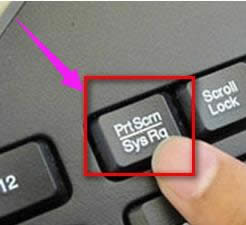
截屏图解详情-1
以Win7为例,系统自带截图工具,在开始菜单、附件里可以找到
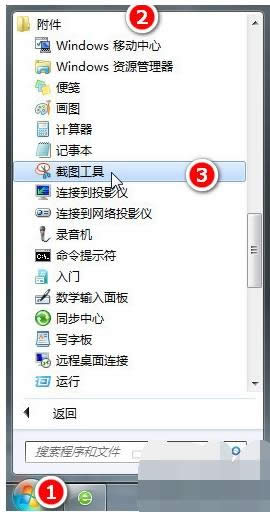
截图图解详情-2
打开后,默认新建截图文件,图示十字标,框选要截图的内容

截图图解详情-3
截图后,可以在菜单处选择保存,或者其他操作
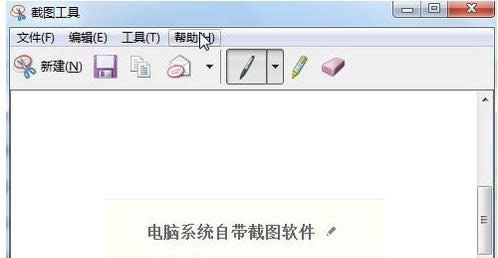
截图图解详情-4
利用QQ自带的截图工具
这个相信都很常用,在电脑QQ运行的情况下,Ctrl+Alt+A三键一起按即可
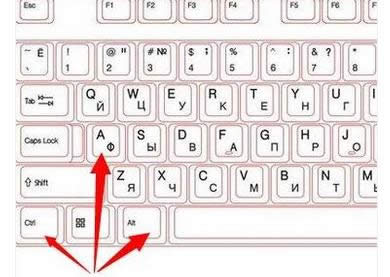
截屏图解详情-5
以上就是电脑截图的图文操作了。
每个电脑用户都会有一些私密的文件不想让别人看到,有时候,为了防止小孩玩电脑或者不想让别人使用自己的
怎么远程控制别人电脑?windowsXP电脑如何远程控制别人电脑?
当你身边有对电脑一窍不通的用户,恰巧他的电脑又坏了找你帮忙时,你可以远程控制他的电脑,然后帮他解决
我们知道Windows8.1系统有个闹钟功能,这个功能主要是为了提醒我们某个时间我们该做什么事。该
在平时的工作中,我们有可能会离开自己的座位,这时候又不想关闭电脑,于是就得设置一下屏保了,但是不少
本站发布的ghost系统仅为个人学习测试使用,请在下载后24小时内删除,不得用于任何商业用途,否则后果自负,请支持购买微软正版软件!
如侵犯到您的权益,请及时通知我们,我们会及时处理。Copyright @ 2018 斗俩下载站(http://www.doulia.cn) 版权所有 xml地图 邮箱: